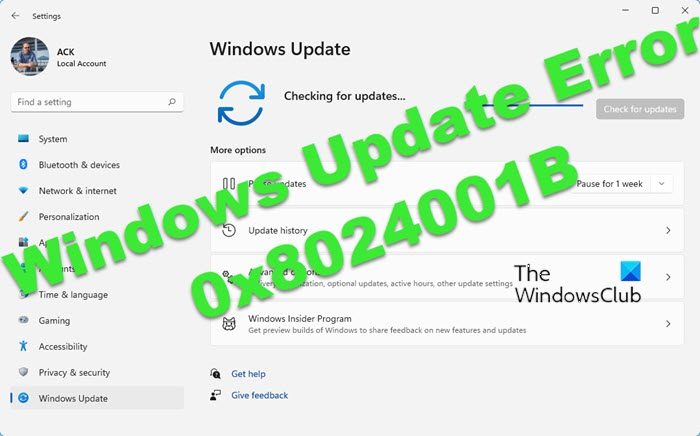Quando alcuni utenti tentano di cercare aggiornamenti, vedono Windows Update Errore 0x8024001B. L’errore viene visualizzato con un messaggio che dice “Si è verificato un problema durante il controllo degli aggiornamenti”. Ciò non consente a Windows di eseguire la scansione dell’aggiornamento, quindi non possono mai aggiornare il proprio computer. Se sei uno di quegli utenti, allora questo post fa per te.
0x8024001B-2145124325 WU_E_SELFUPDATE_IN_PROGRESS Impossibile eseguire l’operazione perché Windows Update Agent si sta aggiornando automaticamente.
Quali sono le cause dell’errore 0x8024001B di Windows Update?
Una cosa che devi sapere è che questo codice di errore a volte significa che l’aggiornamento è in fase di installazione, ma gli utenti lo hanno segnalato anche dopo un giorno o due, l’aggiornamento non sembra essere installato. Ecco perché dobbiamo sapere perché viene visualizzato questo codice di errore e cosa dovrebbe essere fatto per risolvere il problema. Di solito, se i file di sistema sono danneggiati, vengono attivati questi tipi di errori. Anche se questo è ancora un motivo qui, non è il più ovvio. Anche l’agente di Windows Update può causare questo problema.
Correggi l’errore di Windows Update 0x8024001B
Se riscontri l’errore di Windows Update 0x8024001B, controlla le seguenti soluzioni.
Riavvia il tuo computer e riprovaEsegui la risoluzione dei problemi di Windows UpdateReimposta la distribuzione del software e le cartelle CatrootReimposta l’agente di Windows Update sui valori predefinitiRipara i file di sistema.
1] Riavvia il computer e riprova
A volte, l’errore viene fuori dal nulla a causa di un problema tecnico. Per sbarazzartene, prova a riavviare il computer. Successivamente, prova ad aggiornare il tuo sistema operativo e verifica se funziona. In caso contrario, passa alla soluzione successiva.
2] Esegui lo strumento di risoluzione dei problemi di Windows Update
Ora, iniziamo con la nostra risoluzione dei problemi. Per prima cosa, eseguiremo lo strumento di risoluzione dei problemi di Windows Update e consentirgli di riconoscere la causa e correggerla. Segui i passaggi indicati per fare lo stesso.
Windows 11
Apri Impostazioni.Vai a Sistema.Fai clic su Risoluzione dei problemi e quindi seleziona Altri strumenti per la risoluzione dei problemi.Ora, fai clic su Pulsante Esegui per Windows Update.
Esegui lo strumento di risoluzione dei problemi e verifica se funziona.
Windows 10
Avvia l’app Impostazioni.Fai clic su Aggiornamento e sicurezza > Risoluzione dei problemi > Strumenti aggiuntivi per la risoluzione dei problemi. Infine, seleziona Windows Update e fai clic su Esegui lo strumento di risoluzione dei problemi.
Se tutto va bene, questo farà il lavoro per te.
Leggi: Lo strumento di risoluzione dei problemi di Windows Update non funziona
3] Ripristina la distribuzione del software e le cartelle Catroot
Se i componenti di Windows Update, la distribuzione del software e Catroot hanno file danneggiati, è probabile che visualizzi il codice di errore in questione. Dovresti svuotare le cartelle e vedere se funziona.
Il nostro freeware portatile FixWin ti consente di ripristinare questa e la maggior parte delle altre impostazioni o funzioni di Windows con un solo clic.
Apri FixWin > Additional Fixes > Quick Fixes e premi uno dopo l’altro i seguenti pulsanti:
Reimposta cartella Software DistributionReimposta cartella Catroot2.
Il tuo lavoro sarà fatto in un clic!
4] Reimposta l’agente di Windows Update ai valori predefiniti
Se si verificano problemi durante il download o installando Windows Update su Windows 11/10/8/7, devi assolutamente eseguire lo strumento Ripristina Windows Update Agent di Microsoft. Questo ripristino dell’agente di Windows Update ripristinerà e riparerà tutti i componenti e le chiavi di registro relativi a WU, rileverà danneggiamenti, sostituirà i file di sistema danneggiati, correggerà le immagini di sistema danneggiate, ripristina le impostazioni di Winsock e così via.
5] Ripara il sistema File
Se il tuo computer ha subito di recente un attacco di virus o di solito esegui uno spegnimento improprio, il tuo sistema operativo il file può essere danneggiato. Ma questo non significa che questi file non possano essere risolti. Useremo alcuni comandi per fare lo stesso. Apri il Prompt dei comandi come amministratore ed esegui i seguenti comandi.
sfc/scannow
Se non funziona, prova il comando successivo.
DISM/Online/Cleanup-Image/RestoreHealth
Questi dovrebbero fare al caso tuo.
Se necessario: SFC non funziona, non funzionerà o non potrebbe riparare il file danneggiato
Come correggere l’errore di Windows Update?
Il più delle volte, puoi risolvere qualsiasi errore di Windows Update utilizzando le soluzioni menzionate in questo articolo. Tuttavia, ce ne sono alcuni che richiedono soluzioni specifiche, motivo per cui è un’opzione migliore utilizzare il codice di errore per cercare soluzioni. Ma se stai cercando soluzioni generali, consulta la nostra guida per correggere gli errori di Windows Update.
Di seguito sono riportati alcuni altri errori comuni di Windows Update.